ユニクロのアプリで何がお得ですか?|メリット一覧
ユニクロアプリの特にお得なメリットこちらの7つ。「1 アプリダウンロード・メンバー登録で500円クーポン×2ゲット」「2 店頭受け取り送料無料」「3 ユニクロペイ(UNIQLO Pay)が使える」「4 商品をバーコードスキャンで検索できる」「5 アプリに楽しいお知らせが来る」「6 アプリ会員のモニター特典」「7 アプリはPCオンラインより早くて快適」の7つが得にステキなメリットです
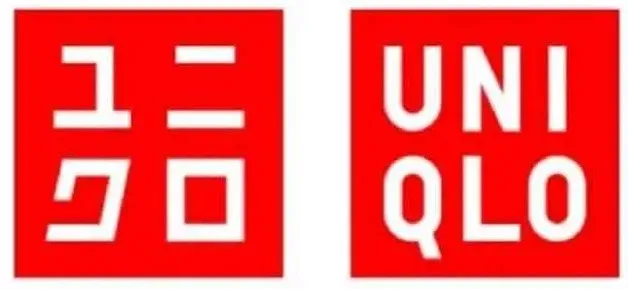
▼アプリのダウンロードはコチラ
(▼「オンラインメンバー登録のお得なメリット一覧」)
- 新規メンバー登録で500円クーポンがもらえる
- 店頭受け取り送料無料
- オンライン限定サイズ
- オーダー&ピック 最短2時間で店頭受け取り
- 実店舗のほしいアイテムの在庫が確認できる
- オンラインに商品レビューが書ける
- スタイリングチェックをしながら買い物できる
- オンライン特別商品がある
- 欠品でもお気に入り登録すると入荷状況がわかる
- 購入した人の商品のレビュー
- AIチャットでお買い物の質問に答える
- デザインや風合いを動画で見ることができる
- 置き配サービスがOK
(▼「アプリだけ」のお得なメリット一覧)
- ユニクロアプリの「限定価格」〇
- 「ユニクロペイ(UNIQLO Pay)」が使える〇
- 商品をバーコードスキャンで検索できる〇
- ユニクロアプリで楽しい「おしらせ」が来る〇
- ユニクロ アプリ 会員特典「モニター特典」〇
- ウェブストア「より」アプリは軽い〇
(▼デメリットはこちら)
==▼目次==
ユニクロのメンバー特典は?
ユニクロのメンバー登録はユニクロアプリから購入する場合は必須です。メンバー特典は「店頭受け取り送料無料」「オンライン特別商品」「スタイリングチェック」「入荷状況の確認」など多数あります。アプリだけでなくPCからオンライン購入するときも有効な特典です
(▼オンライン購入する人すべての人の特典です)

(ユニクロ:アプリな理由)
==ユニクロのメンバー特典▼目次==
- 新規メンバー登録で500円クーポンがもらえる
- 店頭受け取り送料無料
- オンライン限定サイズ
- オーダー&ピック 最短2時間で店頭受け取り
- 実店舗でほしいアイテムの在庫が確認できる
- 商品レビューが書ける
- スタイリングチェックをしながら買い物できる
- オンライン特別商品
- お気に入り登録で、入荷状況がわかる
- 購入した人の商品のレビューが聞ける×
- AIチャットでお買い物の質問に答える
- デザインや風合いを動画で見ることができる
- 置き配サービスがOK
(https://www.uniqlo.com/jp/ja/special-feature/app)
ユニクロアプリの「限定価格」とは
ユニクロアプリでは「会員限定価格で購入できるアイテムをそろえている」と言っていますが、「品揃えが少なく」メリットとしては微妙
(▼いつ訪れてもなかなか品揃えが少ない)
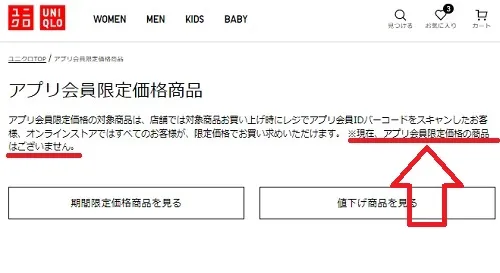
(https://www.uniqlo.com/jp/ja/spl/app-limited)
ユニクロの会員登録をすれば購入できるアイテムが「会員限定価格のアイテム一覧」というページ。でもいつもアイテムがありません・・・できれば欠品がないようにいつもそろえてほしいです
ユニクロ 送料無料 いくらから?
4,990円以上購入で無料になります。また店頭受け取りにしても「無料」です。
(参考:https://faq.uniqlo.com/articles/FAQ/100001985/)
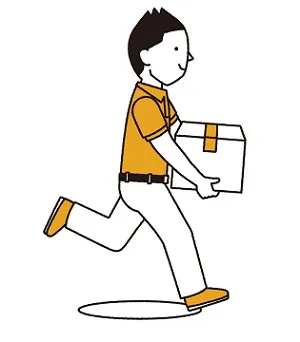
ユニクロオンライン 送料はいくら?
アプリからオンラインで購入すると、送料は「500円」です
以前は450円でしたが値上がりしたようです。
ボクの場合は忙しいため「ユニクロアプリ」で購入するので、無料は魅力的ですがさすがに店頭にはいきませんね~
ユニクロオンラインの自宅受け取りは?
指定時間の受け取り、または「置き配サービス」も使えます
ボクは最近ほぼ「置き配」一択です。場所にもよりますがボクの自宅の回りでは置き配ドロボーのいままで被害はないです。少なくてもパッケージでユニクロとわかるので、高価なイメージがないのが幸いしていると思います
オンライン限定サイズはメリット高い
オンライン限定で3XLサイズやXSサイズが購入できます。店舗にはないサイズです
これは大きなメリット
これはアプリじゃなくてもオンラインならブラウザからでもOKです
ユニクロ オーダー アンド ピック 最短2時間で店頭受け取り
「ユニクロ オーダー アンド ピック」というサービスは「ユニクロアプリから注文して店頭で受け取るサービス」
(https://faq.uniqlo.com/articles/FAQ/100006752)
(▼商品ページの「ORDER & PICK」から注文します)
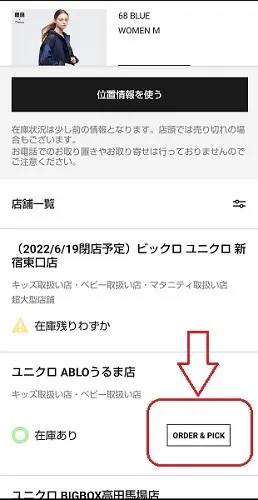
最速で2時間で準備オーケーのメールが来ます。来たら受け取りに行けます
急いでいる人にはとても良いサービスですが、「最速で2時間」「遅いと受け取りが次の日になることも」あるので確実とはいえないみたいですね
公式にはメリットで紹介されていますが、ボクならオンラインストアで次の日宅配で十分かな・・・と思います
このサービスはPCサイトは使えないですけど、モバイルサイトからはアプリを使わなくても「ユニクロ オーダー アンド ピック」ができます
(▼ユニクロ オーダー アンド ピックのやり方は公式より)
「ユニクロペイ(UNIQLO Pay)」
ユニクロアプリをダウンロードすると、便利な電子決済サービス「UNIQLO Pay(ユニクロペイ)」が登録して使えるようになります。これは大きなメリット

(https://www.uniqlo.com/jp/ja/contents/feature/uniqlo-pay/img/kv_pc.jpg)
(https://www.uniqlo.com/jp/ja/contents/feature/uniqlo-pay/)
デメリットは「ユニクロとGU(ジーユー)しかつかえないこと」(まあ当然か・・)
電子決済で買い物のスピードは上がるのでメリットは高いですが、ユニクロとGUしか使えないのはちょっとイヤ
ユニクロペイはほかの電子決済アプリをすでにもっているならば、ユニクロペイを「ムリに入れる必要はない」とも感じてしまいます・・
加えて限度額もあって、
1回3万円まで
1日5万円まで
(https://faq.uniqlo.com/articles/FAQ/100007336)
ちょっと制限が厳し過ぎかも・・・
ユニクロペイのメリット
ユニクロペイのメリットは登録すると500円クーポンがもらえること、買い物が早くできることです
簡単に言うとメリットはそれだけで500円クーポンがもらえるのはうれしいですが、ほかの決済方法(クレジットカードや電子決済)を持っている人には買い物のスピードは変わりません。
ユニクロペイを使うとポイントがたまったり、割引があるとうれしいのでそうしてほしいです
ユニクロペイの決済方法は?
ユニクロペイの支払い方法はYahoo!の「PayPay(ペイペイ)」の支払いのやり方はほとんど同じで、バーコードを見せてスキャンすれば支払いOK。登録可能な決済方法は、デビットカードのような銀行引き落としとクレジット決済が可能です
登録もプロフィール画面から簡単にできます
用意するものは支払いのための「クレジットカード」もしくはユニクロペイに登録されている「銀行の情報」です
(▼詳しい登録方法はこちらの動画から)

今なら「500円クーポン」がもらえますけど、そんなのもらえなくても「ユニクロアプリをヘビーに使っている人」で「ほかの電子決済サービスをあまり使っていない」ならユニクロペイを登録しておいて損はないです。わざわざほかの電子決済アプリいれると、スマホの容量がもったいないし、高速道路の「ETC」と同じで、買い物のストレスが激減するのでやめられなくなること間違いなし
ユニクロ以外でも使えるようになるとうれしいんですけどね・・・
ユニクロペイ いつから使える?
2021年の1月19日から開始しているユニクロペイ。アプリをダウンロードして支払い方法を登録すればすぐに使えます

(▼ユニクロペイ登録方法)
- ユニクロアプリをスマホにダウンロード
- 会員証画面から「ユニクロペイ登録」をタップ
- 規約に同意する
- メールアドレスとパスワードで再ログインする
- 電話番号とSMS認証番号を送信
- 支払い方法を登録する(銀行口座かクレジットカード)
- 完了
- 会員証画面に支払い情報が表示されます
「お買い物の質問に答える」ユニクロアプリのAIチャット
メリットとされている「UNIQLO IQ」は便利なようですが、もう少し成熟しないと使いにくいです
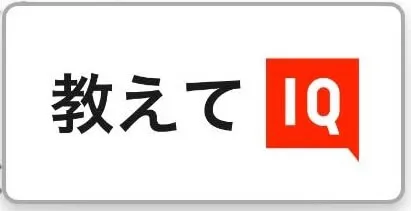
最近実装(じっそう)されたAIチャットボット(自動回答)「UNIQLO IQ」を使ってみました
使い方はトップページのこちらをタップすればOK
(▼コチラの吹き出しをタップしてください)

(▼こちらの画面になってチャットが開始されます)
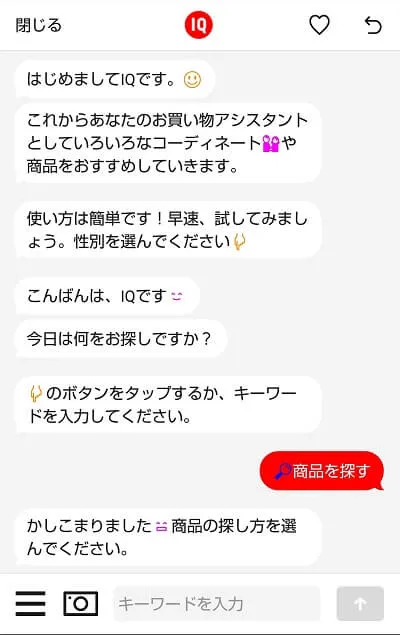
結論から言うと、回答がちょっとあわないところもあってまだ使い勝手はよくないです
ですが、AIは時間が経つにつれて精度が上がっていきますので、期待は持てそうです(持っているAmazonエコーも最初から比べるとかなり優秀になってきています)
単なる対話だけでなく、質問回答をフォローするように下段に洗濯画面がでてくるので、これはありがたいです
(▼フォローボタンで検索しやすいようになっています)
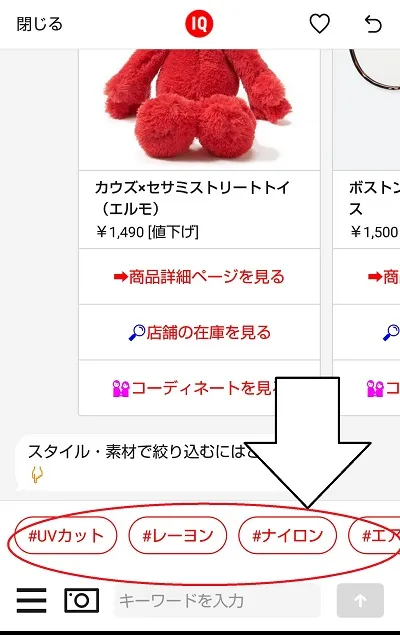
(▼ちなみに「いじわる」な質問をすると「病気」だと思われるので注意です)
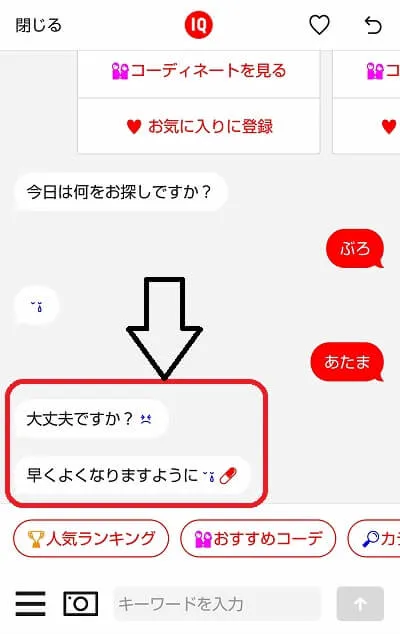
商品をバーコードスキャンで検索できる
お店に行ったらほしいサイズがない!・・そんなとき商品のバーコードをアプリで検索するとオンラインショップや近くの店舗で在庫があるか確認できます
あまり便利なように見えませんが、お店にサイズが無いときサーチするときとても便利です
これ、お店で買い物がしたい人には、意外に使えるのでおすすめですが、ボクならお店の人に検索してもらってしまうかも・・・
商品レビューが書ける
レビューはアプリじゃなくてもオンラインからレビューは書けます
レビューはどちらかというとこれから購入する人のためのもので、レビューを書いたら「ポイントがたまる」みたいな方法で買ってレビューを書いた人にも還元してほしいですね
またレビューがアカウントにヒモ付けされていて、あとで自分のレビューが全部まとめでみることができるなら楽しいかもしれませんが、現在はそんな機能はないので残念
スタイリングチェックをしながら買い物できる
ユニクロウェアの着こなしが見ることができて、使っているウェアが商品ページとヒモ付けされているのでとても便利。
(▼スタイリングチェックにはこれ! ユニクロの専用スタイリングアプリはかなり使いやすい)
購入した人の商品のレビューが聞ける
商品ページを開くと下段に購入した人のレビューが書いてあるので購入の参考になります。
特に★の数が低いレビューは特に参考になりますので購入のときは確認必須ですね
デザインや風合いを動画で見ることができる
商品ページでは動画も紹介していて、購入の参考にはとてもわかりやすいのはわかります
でもこれもアプリよりPCで見た方が、スピードなどが快適・・・・
置き配サービスがOK
ボクにはこれは大きなメリットです
いままで置き配がダメだったので、いなくてもおいてもらえるのは時間を気にしなくていいので、とても助かります
オンライン特別商品
オンラインだけで購入できるサイズや価格、種類のアイテムを総称でそう呼びます。オンラインからなら、店舗で売ってないアイテムも全て買うことができるので、かなりオトク
お気に入り登録で、入荷状況がわかる
お気に入り登録とは商品ページにある「ハートマーク」のチェックボタンのことで、これをチェックしておくと入荷のときに連絡がきます
(▼商品ページのここにあるハートマークボタンです)
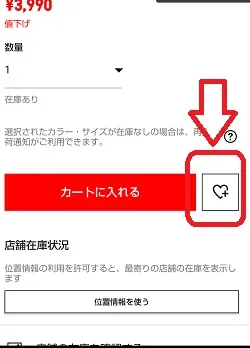
在庫がないときにこれをチェックしておくと、入荷したときに知らせてくれるので、どうしてもほしいアイテムはチェックください
ユニクロアプリはウェブストア「より」軽い
ユニクロアプリはほかのアプリよりちょっと遅いですが、PCやスマホからのウェブストアよりは比較的早いです
出典:UNIQLOアプリ
便利なユニクロのオンラインストア、ストレスNo1は

ことです
しかし、オンラインで買う場合、「その遅さ」があって、途中で買うのを断念(だんねん)したことは、1度や2度ではありません
買うときにはなんとかガマンできますが、「選んでいるとき」がとてもストレスです
オンラインが遅いのはイヤですが、それでも便利で、安くて、良い商品があるユニクロで買い物がしたい!
・・・・そう思う人は多いはずです
そんなとき便利なツールは、「ユニクロアプリ」が便利
個人的な実感とモバイルモバイルアプリの場合、スクロールしたときスピードは同じくらいですが、画面の切り替えはかなりアプリの方が早く感じます
実店舗でほしいアイテムの在庫が確認できる
これでユニクロ店舗に行く前に確認をすれば、「まったくムダ足にならない!!」これはユーザーにかなりの「メリット」です
特に実際の商品を「見て買いたい人」には無くてはならない機能です
(※我慢ができない自分の場合は、ユニクロ店舗に行く前に、オンラインで購入してしまいそうですね・・・)
(▼実店舗のアイテム「在庫」がわかるのは、かなりうれしい機能です)
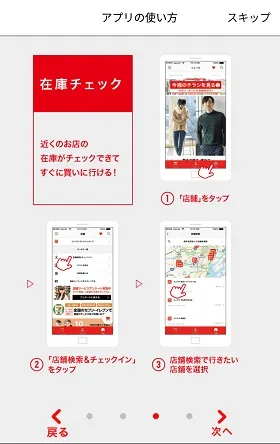
出典:UNIQLOアプリ
在庫の調べ方は
アプリトップページ右下の「店舗」をタップ>「店舗検索&チェックイン」をタップ>店舗一覧の「知りたい店舗をタップ」>「在庫を調べる」>知りたいアイテムを選ぶ
この順番で調べます
かなり軽快に調べることができるので、オススメです
ユニクロアプリで楽しい「おしらせ」が来る
これは真のユニクロアプリのメリットです
ユニクロアプリでは、結構な頻度で「セール情報」やそのほか「ピックアップ情報」が届きます。そしてその内容がまた楽しい
(▼ユニクロアプリのおしらせページ)
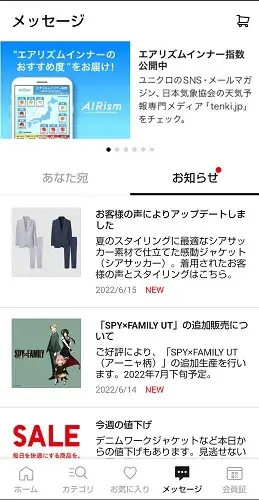
届く頻度が多くて、ページスピードも軽快なので楽しくみることができます
毎日おしらせをみるのが楽しくなります
ただ問題がひとつあって、通知機能を「オン」にしておくと、一度にたくさん通知が来るとウンザリしてしまうのも確か
そんなときは通知機能をオフにしておいてください↓
<通知機能オフにするやり方>
アプリトップページ → 下の「会員証」タップ → 「設定」にある「アプリ設定」タップ → 「位置情報・プッシュ通知の設定」タップ
そうすると「アプリ情報」画面になるので「通知」をタップし、「OFF」にします。これでOK
(▼アプリ情報のページ 通知をOFFに)
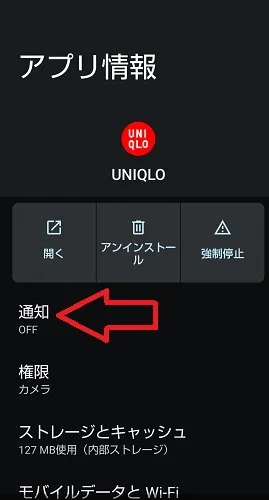
ユニクロ アプリ 会員特典「モニター」
ユニクロアプリの限定コンテンツとして、「無料商品モニター」という制度があります
これはアプリをダウンロードしないとできない「真のユニクロアプリのメリット」です
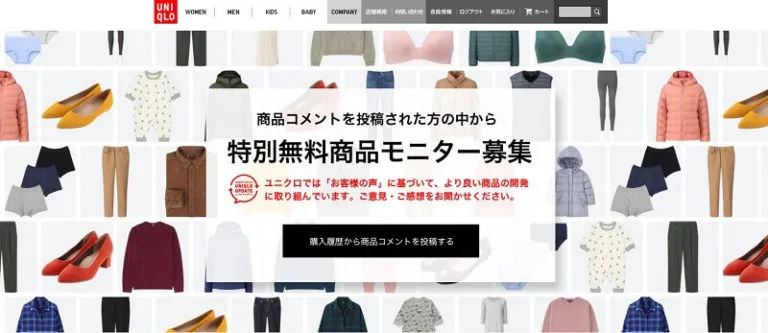
(https://www.uniqlo.com/jp/membership/pc/)
これはその名のとおり、ユニクロアイテムの無料モニターができてしまうとてもオトクなサービスです
無料でアイテムがモニターできるだけに、ちょっと手続きが面倒
モニター依頼はその募集が開始になった時点で「お知らせ」に届くようになります
そのお知らせを受け取るには、商品への「コメント」が必須です
ユニクロ商品の下部にある「口コミ」のことですね
これを書き込むと、「無料モニターのお知らせ」を受け取る権利がもらえます
(▼こんな感じでコメントを書きます)
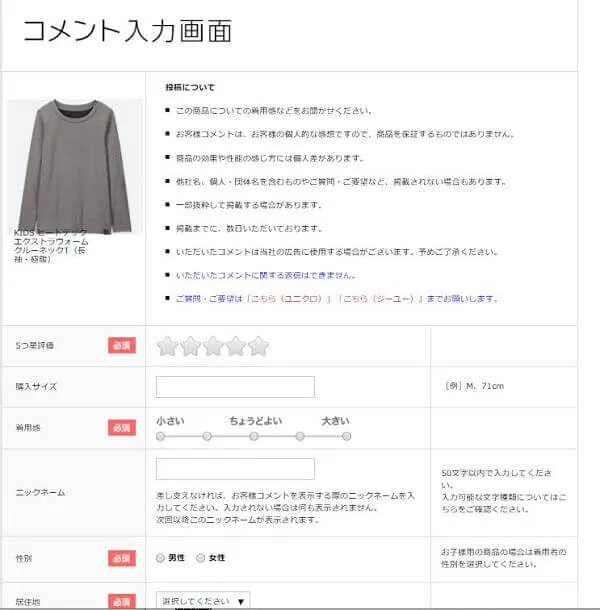
(https://www.uniqlo.com/jp/)
コメントを書いたら、あとは「お知らせ」を待つだけです
無料モニターのお知らせが届いたら、ぜひ試してみてくださいね
(▼ユニクロアプリ無料モニターのページ)

ユニクロアプリ提示の意味は?
「ユニクロ会員登録」をして「購入のときアプリバーコード提示」をすると「履歴が登録」されます。そうすると以前購入した自分や子供の「サイズ」や「種類」が確認できてかなり便利。以前は割引クーポンが当たるゲームもできました。今後もサービスが追加される可能性があるのでアプリ提示はおすすめです
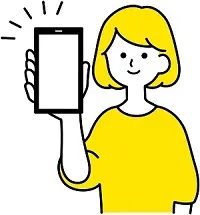
▼アプリのダウンロードはコチラ
ユニクロのクーポンの使い方は?
ユニクロクーポンはアプリでオンラインストアにログインしていないと使えません。まずはオンラインストアにログインします。そしてアプリの会員証をタップし、「クーポン(ログイン必須)」をタップすると、メールアドレスとパスワードを入れる画面になるのでそころからログインすると使えます。

ユニクロの新規会員特典は?
ユニクロの新規会員特典は「500円クーポン」がもらえることです。

クーポンはそれ以外にももらえて4つのパターンがあります
(▼ユニクロ500円クーポンがもらえる4つの方法)
- アプリをダウンロードしたとき → 500円クーポン
- オンラインストアに新規登録 → 500円クーポン
- 誕生日が来たとき → 500円クーポン
- ユニクロペイに登録したとき → 500円クーポン
以前は「1000円購入するごとにクーポンゲットできるサイコロのゲーム」でも手にいれることができましたが、今はゲームは現在できなくなってしまいました。そのために、現在は能動的に自分からクーポンを取りに行く楽しさがなくなってしまったような感じです。サイコロゲームは途中でゲームが止まってしまったり、いつまでもサイコロがまわり続けてしまったりする現象があったので、そういう理由で今回やめてしまったものと推測します。すでにアプリをダウンロードしてしまって、新規登録もしてユニクロペイも登録している場合は、毎年1回の誕生日のときしか取得はできないのが残念です
(参考:https://faq.uniqlo.com/articles/FAQ/100005198)
ユニクロの500円クーポン いつまで?
取得した月の翌月末まで使用可能です。

いくら薄利多売をモットーでも、大企業なので個人的にもっと長く(1年とか)期限をほしいと思います。
サイコロでクーポンゲットチャレンジが終わってしまった・・
商品を買うとき、アプリの会員バーコードをレジで見せて、履歴を貯めると、1000円ごとにクーポンが当たるゲームに参加できましたが「今は終了してしまっています」・・・・残念・・また復活してほしいですね
(▼楽しかった「SCAN DE CHANCE」)
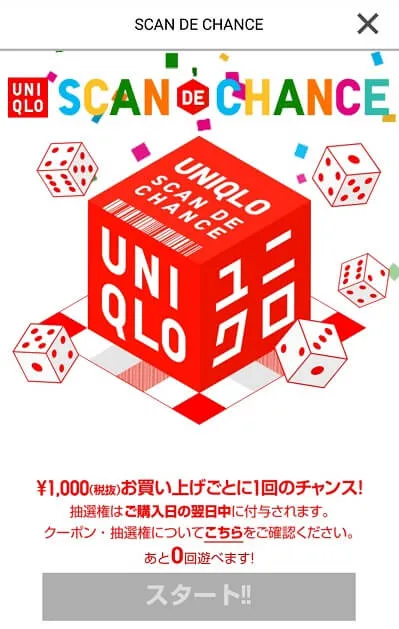
出典:ユニクロ
ユニクロアプリ デメリットと解消法
ユニクロアプリのデメリットは「アプリが重い、遅い」「他のアプリと相性が悪いこともある」と二つありますが、ユニクロメンバー会員のデメリットはほぼありません

- ユニクロアプリは重い、遅い
- ほかのアプリと相性が合わない場合がある
- ユニクロアプリ 重いイライラの解消法
- アプリ会員のデメリットは?
- ユニクロアプリのお得なメリット
(パソコンのオンラインストアよりは軽いのですが・・・)
(一部のアプリが合わないが、問題ない場合もあり)
(これをやれば、アプリの重さはほぼ解消するはずです)
(会員になるとついつい便利で買い物してしまうのもデメリット)
(メリットも確認してみてください)
ユニクロアプリが重い、遅い
アプリのリリースは「2011年」(平成23年)からで、もう「バグの削除」や「エラー処理」は終っていてもおかしくないのですが、評価は低いんですね
グーグルプレイでの評価は、
★「3.2」(2011年 2022年は3.9)
大手販売会社のアプリにしては、かなり低評価です
(参考:Googleplay )
(▼Googleplay上のアプリ紹介です)
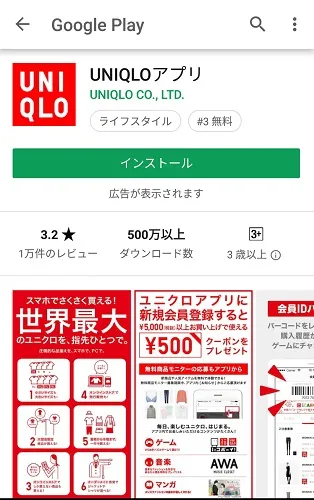
出典:GooglePlay
その一番の理由は
とにかく「遅い」こと
快適さが売りのスマホのアプリが「遅い」のはかなり困ります
ときにはユニクロアプリが固まることもあります(クレジット情報を入れているときに固まるのが一番イヤ)
PCのオンライン「ホームページ」からくらべると、かなり早くなっているようですが、それでも途中で「固まって」しまうことがあります(忙しいときはスクロールなどを早くやってしまうので、特に注意)
スクロールさせてからタップしても、動作がやたら遅いので、間違ったところをタップしてしまうこともあって、「かなりのストレス」になる場合があります(いつもそうではないです)
これは、メリットを全て束ねても勝てない、大きな「デメリット」(でも年々改善がされている実感はあります)
すでに運用して何年も経過しているのによくならないということは、ユーザーのことを考えてないと思われてもおかしくないところです
せっかく良い商品・やさしい価格帯で人気のお店なのに、ちょっと残念
※2019年で評価がようやく「4.2」にあがっていましたが、スピードは相変わらずです・・頑張ってほしい(2022年は評価3.9に下がる・・)
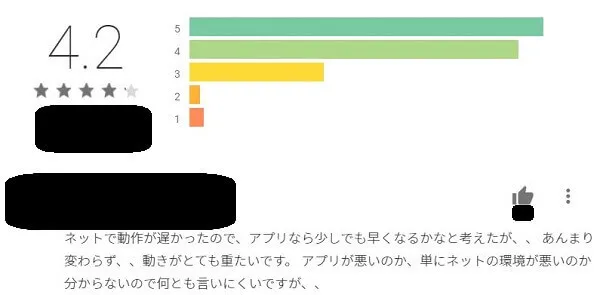
ほかのアプリとの相性もよくない場合もある
また、下記の口コミのように、ほかのアプリとの相性もよくない場合もあるようです
ScanDeChance?すごろくのヤツがまったく出来ない。
画面が真っ白のまま永遠に読み込み中。Android8.0。XperiaXZ。
出来ないからレジでアプリ見せる意味が無い(笑)追記:アプリの詳細欄にAndroidシステムのWebViewを有効にしろとあったが有効にできなかった。
Android7.0以上はChromeと競合するらしく、それが原因のようだ。
Chromeを無効化して、ようやくAndroidシステムのWebViewを有効にできました。
が、結局Scandechanceは出来ないままでした。Android7.0以上は使えないって書いとけ。
無駄な時間だった出典:Googleplay口コミより
※今は「すごろくのヤツ」ゲームは終了しています
うーん・・かなり厳しいご意見
便利なだけにとっても残念です
そんな「遅すぎアプリ」にも「希望」はあります
2017年の10月にアップデートがあったのですが、そこでやや軽くなって商品購入がラクになったような気がしています
これはあくまで個人的な感じ方ですですが・・・
先ほどの口コミは2018年の3月にアップされているものなので、2017年のアップデートでは、まだ不満足なユーザーがいるということですね
また、くらいからスピード改善は徐々に進んでいる感はありますが、逆にユニクロアプリの立ち上がりが悪くなっているような気がします
なぜかスマホキャリア電波でアプリが開かないときがあって、仕方が無く「Wi-Fi」環境を使うとアプリが起動するという、ちょっと厳しめのデメリットありです
なんとかがんばってほしいです
ユニクロアプリ 重いイライラの解消法
ユニクロアプリの重いイライラ解消法は「1 ほかのアプリを消す」「2 キャッシュを消す」「3 ウィジット・ライブ壁紙・GPSを切る」「4 Wi-Fiで使ってみる」の4つがあります

ほかのアプリを消してみる
スマホの場合は、気が付かなくても複数のアプリを同時に立上げている場合があります
自分の家族も、この間、スマホの不具合があって、確認してみたところ、30個ほどタスクが立ち上がっていて大変でした
最近のスマホは30個くらい立ち上がっていても、問題はないようですが、バックグラウンドで動いているように設定したものがあると、かなり重くなると思います
機種によってやり方はありますが、一番手っ取り早いのは、
「再起動」です
これで、ほかのタスクはほぼ消えると思います
お試しください
キャッシュを消してみる
スマホ本体に、「キャッシュ」と言われる、画面の表示を早くする記録が大量に残っている場合があります
これが大量に残っていると、動作が遅くなって商品検索が難しくなる原因になります
消すのは簡単なので、やってみてください
Androidの場合は
- まずは設定アプリをタップして、「ストレージ」をタップ
- 「キャッシュされているデータ」を選択し、削除にOKすると簡単に削除できます
※端末により表記が異なるので、それらしい項目をタップしてみてください
「Chromeブラウザ」を利用している場合、これの削除も必要です
- 「Chromeブラウザ」を開いて右上のメニューボタンから「設定」を選びます
- 「プライバシー」を選択し、「閲覧履歴データを消去する」に進むと、「キャッシュされた画像とファイル」が出てきます これにチェックをいれて、「データを消去」をタップで消去です
こちらを参考にどうぞ⇒「キャッシュはなぜ削除するの?いまさら聞けないAndroidスマホのキャッシュとは」
iPhoneの「safari」の場合
- 「設定」アプリを選択して、「Safari」をタップします
- 「履歴とWebサイトデータを消去」を選び、「履歴とデータを消去」でキャッシュを削除でOK
こちらを参考にどうぞ⇒iPhoneのキャッシュを削除する方法!便利アプリも公開
▼こちらのアプリで簡単にキャッシュ削除できるので、参考にどうぞ
ウィジット・ライブ壁紙・GPSを切る
画面に便利だからといって表示しているウィジットも重くなる原因です
なるべく使わないものは切ります
(▼赤の矢印がウィジットです Androidの場合は長押しすると削除が選択できます)
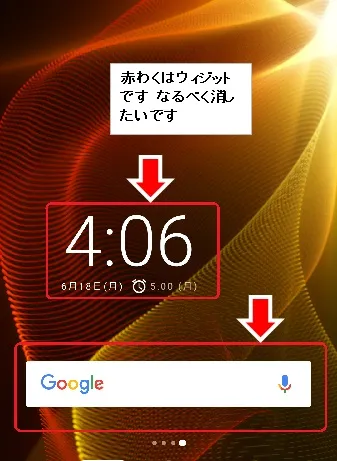
ライブ壁紙も、スピードに大きく影響してきます
できるならこれも普通の壁紙にすると、スピードが速くなります
(▼Androidの場合は、画面を長押しするとこのリストが出てくるので壁紙変更を選びます)
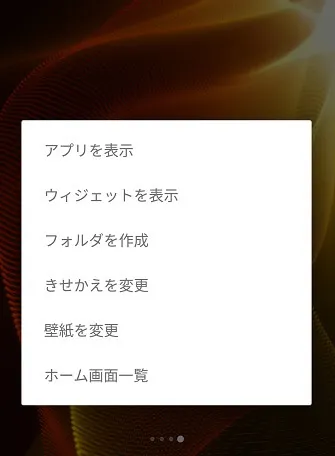
見落としがちなのが「位置情報」
GPSはいろいろなアプリで必要になってきていますが、これも切ることができるなら切っておきたいです
(▼Androidの場合は 設定画面の「位置情報」を選択)
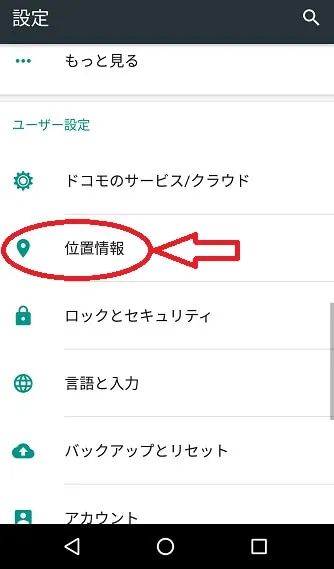
(▼位置情報のスイッチをオフにします)
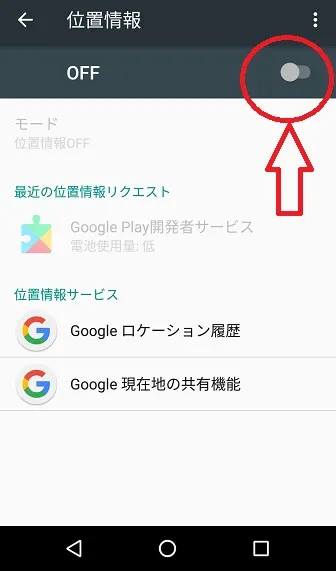
ユニクロアプリがログインできない時はWi-Fiにしてみる
ユニクロアプリのシステムエラーでログインできないこともときどきあります

出典:ユニクロ
ときどきこういったことがあります
アプリが全く開かないときがなぜかあるんですね・・・
これは困る
Googleplayのクチコミにもこの開かない問題が書いてありました
=Googleplayのアプリクチコミ=
・立ち上がらない!
・通信多い、しかも反応遅い。パッと見、内容多すぎる。とにかく、シンプル、軽くほしいけどね
・ログイン出来なくなりました。出典:Googleplay
いくつか自分で試してみましたが、簡単に改善はしませんでした
これは有効かな・・と思われるのが
- モバイル回線を使っているときは「Wi-Fi」回線にしてみる
- 「Wi-Fi」回線の場合は「モバイル回線」にしてみる
そうすると、ログインできることがありました
ログインできない理由は、個人的な考察ですが、通信量の関係かな・・と思いました
アプリのスピードは以前と比べると速くなってきた感じがします
それを重視したために、最初の通信に障害がでてきたのかもしれません
ユニクロサイトの重すぎはどうするのか
ユニクロアプリより重いオンラインサイトはどう解消するのか
オンラインサイトが重いときは、スマホでもPCでも「再起動」がおすすめです
オンラインサイトは基本重いですが、さらに重く感じるときはタブ消したり追加したりするときです
以前に表示したデータが残ってしまったりして、ビジー状態になってしまいます
これを解消するには「再起動」が有効
一度通信を完全にキャンセルしてから再開すると止まっていた時が復活します
面倒でも「急がば回れ」でトライしてみてください
アプリ会員のデメリットは?
ユニクロの会員になるデメリットはほぼありません。強いていえば「会員登録する手間」とユニクロが外部から「ハッキングされ個人情報が抜かれる危険」があげられますが、メリットと比較するとそれほど大きなデメリットではないです。
会員になると便利で買い物のスピードがあがるので、ついつい簡単に購入してしまうこともデメリットといえばデメリットかもしれないですね
ユニクロのポイントの貯め方は?
ユニクロにポイント制はありません。「クレジットカードのポイント」を貯めるか「楽天スーパーポイント」を貯めることができます。

ユニクロ ポイントという制度が会員特典にあれば、どんなにいいと思ったことか・・・
ポイント制があると、より商品の買い物が楽しくなると思うのですが、ユニクロはポイント還元してくれない予定のようです
今後ポイント還元などのサービスに期待したいですね
ユニクロで買い物をして楽天ポイントを貯める

それでもユニクロ ポイントはありませんが、「楽天スーパーポイント」ならゲットできます
実は「Rakuten Rebates」というサービスを利用するとポイントがもらえます
このサービスの「Rakuten Rebates」ユニクロサイトから買い物をすればOK
▼「Rakuten Rebates」からお気に入りストアを検索
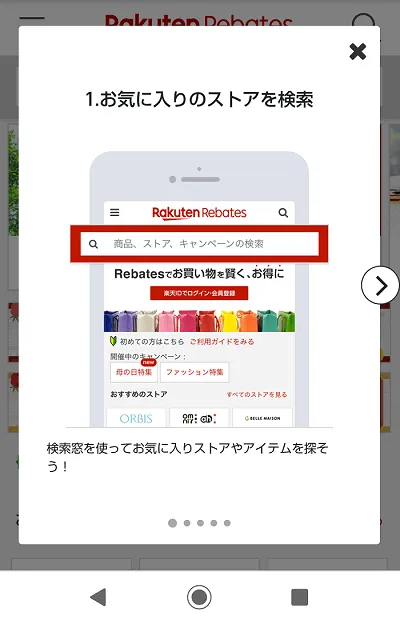
▼カテゴリーから検索

▼ストアロゴをタップ
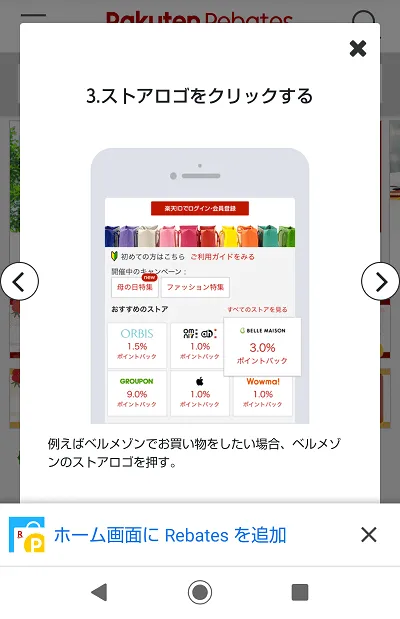
▼ポイントバック適用画面
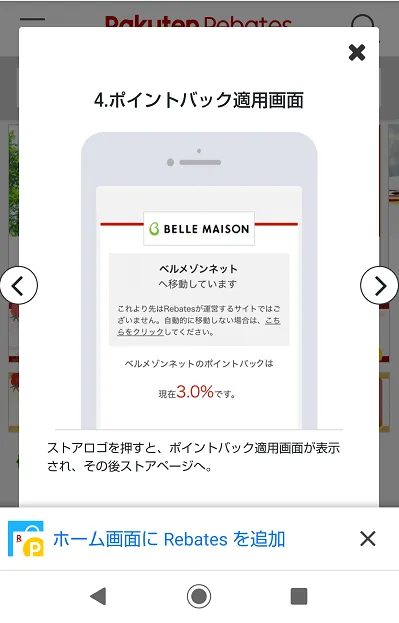
▼楽天スーパーポイントがゲットできます
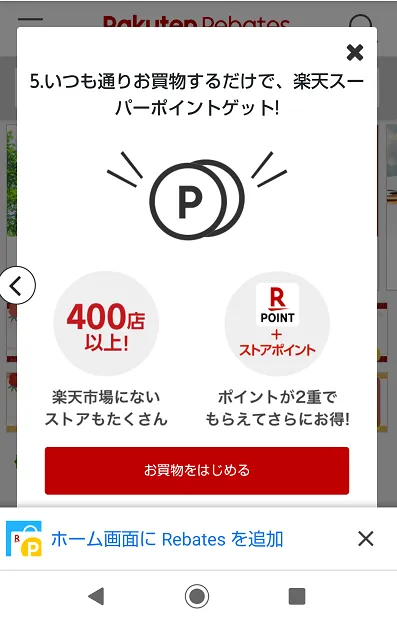
▼こちらユニクロストアに進む画面です
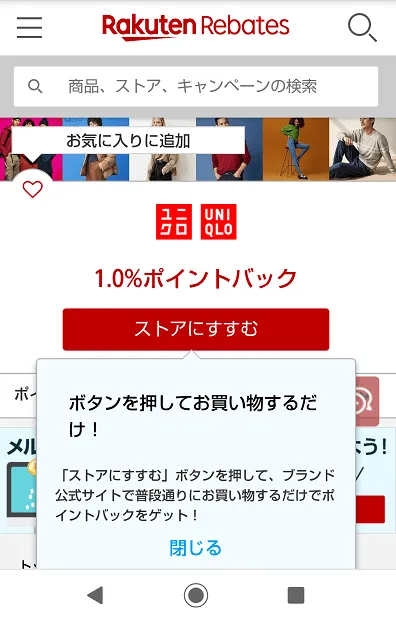
「Rakuten Rebates」のユニクロストアはこちら>>
(https://www.rebates.jp/uniqlo.com)
残念なのは、ユニクロアプリから連動させて商品を選ぶことができないことです
買い物はウェブ上のユニクロサイトからが適用にしかならないのが残念(ユニクロアプリからは使えない)
でもこれを連動させることができたら、とても便利でオトクになるので、ぜひユニクロさんには連動をお願いしたいです
楽天のRebates(リーベイツ)とは
楽天のRebates(リーベイツ)とは
掲載されている有名ブランドやショップの公式サイトでお買い物をしても楽天ポイントが貯まるサービスです。 「あの通販サイトでも?」と思うような人気ストア、普段よく利用するストアのお買い物でRebatesを経由して購入すれば、簡単にポイントが貯まります!
(https://www.rebates.jp/about)
ということ。ユニクロも公式以外でここから購入できてポイントも貯まる仕組み。アプリからここを経由して買い物できると最高なんですけどね・・・
UNIQLO 会員登録の仕方は?
ユニクロの会員登録は、アプリ、スマートフォン、パソコンから登録可能。会員にならないとオンラインで買い物ができないので必ず登録必須です。まずは登録するメールアドレスを準備。次にサイトメニュー「新規会員登録」に「お客様の情報」を入力します。その後入力したメールアドレスへ認証のメールを送信することになります。受信メールには確認コードが送られているので、それをサイト登録ページのコード記入箇所に記入すれば登録完了です。
※ユニクロの認証コードとは?
認証コードは登録したメールアドレスに「コードが送信」されます。そのコードを「30分以内に」記入する必要があります

ユニクロアプリを最初に開くと、最初に会員登録の画面が最初に出てくるので、参考に登録してみてください
「無料」です
ユニクロアプリを起動する前に、最初に準備するもの
最初に下記の2つを準備してください
- 「メールアドレス」が必要になるのでアドレスの準備をしましょう
- 会員登録でパスワードも必要になります 準備してください
※ユニクロのパスワードは何文字?
設定するパスワードは「8~20文字」。また「半角」「アルファベット+数字」設定になります。「数字のみ設定×」「記号×」(https://faq.uniqlo.com/articles/FAQ/100001608)
準備が終りましたら登録開始です
登録開始
登録はとっても簡単
▼まずアプリを開くと、「アプリの使い方」の画面がでてきます
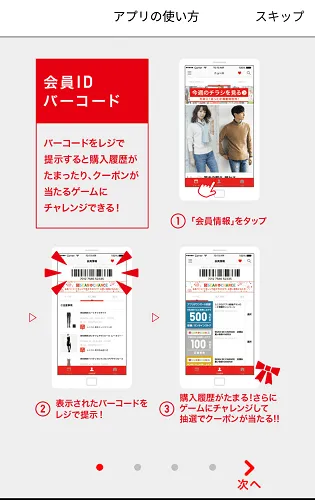
出典:UNIQLOアプリ
▼その次に「会員登録画面」がでます
ここで「新規登録はこちら」をタップ
(すでにホームページなどで登録している人は「ログイン」から)
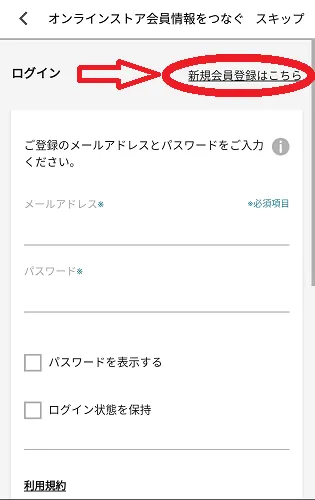
出典:UNIQLOアプリ
▼新規登録画面の※印(こめじるし)がついている必須項目を記入
住所などを入れなくても登録は可能ですが、オンライン購入をする場合は、あとから住所などの設定が必要です
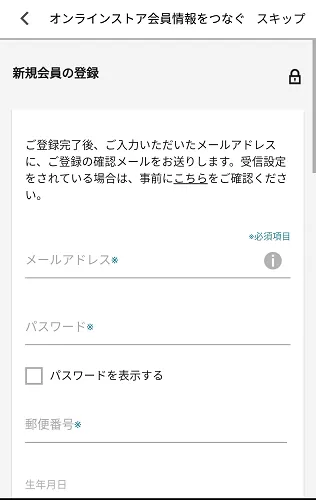
出典:UNIQLOアプリ
▼入力確認をして、「登録する」をタップすると「完了」
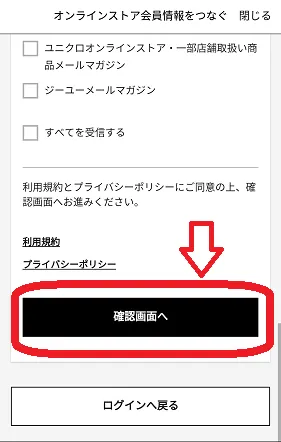
出典:UNIQLOアプリ
▼登録したメールアドレスに確認のメールが届きます
これで登録は完了
商品を「簡単に検索」することもできるし、「会員クーポンをもらう」こともできます
また、ユニクロとGUの会員証は同じなので、どちらでもOK ということは、ユニクロへはGU(ジーユー)の会員登録情報でもログインできます とても便利
ぜひ試してみてください
以上です
▼アプリのダウンロードはコチラ
ユニクロアプリ 会員登録しないと買い物はできません
ユニクロアプリで会員登録をしないで買い物はできません ユニクロアプリから購入する場合は「会員登録が必要」なので、残念ながら登録しないと先に進めないようなシステムになっています
PCからオンラインで購入する場合は会員登録しないでも購入することが可能です
モバイル、タブレットからのオンライン購入でも同じく会員登録が必須になります
どうしても気になるという場合は、登録して購入した後、「退会」の手続きをすれば、情報は消去されますので試してみてください
ユニクロアプリ「機種変更・引き継ぎ」
ユニクロのアプリは「機種変更後」でも変更前のユニクロアプリで登録した情報を「引き継ぐことは可能」。やり方は「1 機種変更前にアプリ・LINEからオンラインストアにログイン」 → 「2 新端末でも同じログイン情報でログインする」これでOK

引き継ぎの内容は
- 購入履歴
- クーポン
引き継げるのはこの2つです
これはとっても簡単
1.機種変更前にアプリ・LINEでオンラインストアにログインする
2.機種変更後の新端末でもアプリ・LINEで1と同じオンラインストア会員情報を利用してログインする
出典:ユニクロ
たったこれだけ。古い機種でログインして内容を更新し、その後新しい機種でアプリをダウンロードしてログインすると、クラウドで記録等が更新されるというもの
これだけで、「引継ぎ完了」です。超ラクチンですね
(▼ユニクロライン(LINE)も使えますよ)

(▼ユニクロお問い合わせ参照)









コメント
商品の品質を上げて、価格をもっと下げることが必要。
しまむら価格に負けるな。
インターネットのオンライン動作を改善しましょう。
コメントありがとうございます
ユニクロも頑張っているようですが、なかなかオンラインの重さは改善しませんねー
それだけメディアなどのコンテンツが豊富なんだと思いますが、改善していってほしいです